autocad2010是一款专业的制图软件,许多用户表示不知道如何通过这款软件打印图纸。接下来,本文将为大家详细介绍如何使用autocad2010进行图纸打印,请继续阅读!
一、AutoCAD打印的基本步骤
1、从模型空间切换到图纸空间
2、进行布局设置以及打印设备和纸张的配置
3、通过打印预览不断调整布局中的图形
4、确认无误且满意后,开始打印
二、AutoCAD打印设备的配置
1、打印机设置:在命令行中输入Plot或按Ctrl+P进入打印设置窗口,选择打印设置选项卡进行打印设备选择。在打印机配置名称后面选择你要使用的打印机,如图:
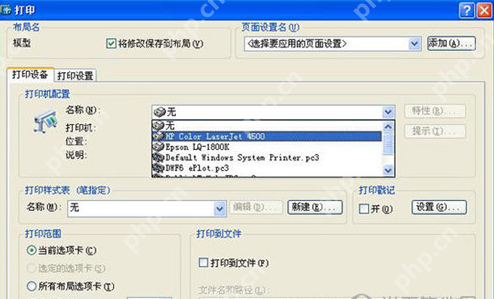 alt="AutoCAD2010如何打印图纸?AutoCAD2010打印图纸方法一览" />
alt="AutoCAD2010如何打印图纸?AutoCAD2010打印图纸方法一览" />
2、打印样式表设置:选择打印样式表名称,会提示是否应用到布局中,选择是。如果对当前打印样式表不满意,可以进行编辑,也可以新建打印样式表。acad.ctb是CAD默认的线宽和颜色设置;如果需要编辑样式表,点击右侧的编辑按钮,进入打印样式编辑器窗口,可以对线宽、线型、颜色、填充等进行设置,如图:
 alt="AutoCAD2010如何打印图纸?AutoCAD2010打印图纸方法一览" />
alt="AutoCAD2010如何打印图纸?AutoCAD2010打印图纸方法一览" />
3、打印范围和打印到文件:打印范围设置相对简单,不作过多介绍。打印到文件功能可以将图纸输出为JPG格式,便于没有安装CAD的电脑也能以JPG格式打开和打印。
4、打印戳记:如果启用打印戳记,会在打印图纸上出现标记性文字。通常情况下是不启用的,但在CAD教育版中,打印戳记不会自动去除。关于如何去除教育版的打印戳记,请参考《CAD教育版打印戳记去除方法》。
三、AutoCAD打印调整设置
1、图纸尺寸及单位选择:进入打印设置后,首先选择纸张大小。在图纸尺寸列表框中选择你要打印的纸张大小,通常选择A4。在右侧可以选择图纸方向,包括横向、纵向和反向。
2、打印区域:有5种方式选择,一般情况下点击窗口按钮,返回图纸状态,然后选择要打印的区域即可。
3、打印比例:可以选择各种比例的方式进行打印,但通常我们会选择“按图纸空间缩放”,下面的比例会自动计算。打印偏移通常选择居中。
四、常见问题及解决方法
1、打印不出来(或缺少部分内容)
解决方法:这种情况通常是设置错误,如打印范围选择错误,或者图层被冻结或设置为不允许打印。找到对象或块,调整为可打印,完成块编辑并保存,再设置打印即可。
2、线条颜色打不出或不清
解决方法:首先确认是否使用彩色打印机。如果不是彩色打印机,必须调整打印样式表,进入样式编辑器调整各种线条颜色及线型。
3、文字打印不出来
解决方法:文字打印不出的原因通常是图层设置为不允许打印。
4、文字全变成问号
解决方法:字体文件可能出错或损坏,重新下载并安装CAD字体即可。
5、标注打印不出来
解决方法:基本与前述问题相同,有三种情况:
①标注所在层被设置为不打印;
②打印机缺少彩墨,打印不出标注的颜色;
③打印样式表中,标注的颜色设置有误。
AutoCAD2010相关攻略推荐:
AutoCAD2010如何卸载?AutoCAD2010彻底卸载方法介绍
AutoCAD2010如何激活?激活教程分享
以上就是AutoCAD2010如何打印图纸?AutoCAD2010打印图纸方法一览的详细内容,更多请关注php中文网其它相关文章!

Copyright 2014-2025 https://www.php.cn/ All Rights Reserved | php.cn | 湘ICP备2023035733号